
DataWorks整库实时同步的表是这种非分区表,我要怎么才能看到当天实时同步的数据?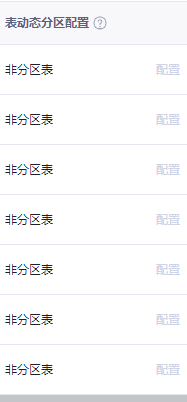
版权声明:本文内容由阿里云实名注册用户自发贡献,版权归原作者所有,阿里云开发者社区不拥有其著作权,亦不承担相应法律责任。具体规则请查看《阿里云开发者社区用户服务协议》和《阿里云开发者社区知识产权保护指引》。如果您发现本社区中有涉嫌抄袭的内容,填写侵权投诉表单进行举报,一经查实,本社区将立刻删除涉嫌侵权内容。
直接访问目标数据库(如MaxCompute、AnalyticDB等),使用SQL查询语句来检索当天的数据。例如,如果要查看今天的数据,可以依据时间戳字段(假设您的表中有一个记录数据插入时间的字段,如create_time)来筛选:
```sql
SELECT * FROM your_table_name WHERE create_time >= CURRENT_DATE;
```
这条SQL会返回今天日期内所有插入的数据行。
使用分区函数
在MaxCompute或Hologres中,你可以使用分区函数来筛选出当天的数据。例如,在MaxCompute中,如果你的表有一个时间戳字段,你可以使用DATE_TRUNC函数来根据时间戳筛选数据。
SELECT *
FROM your_table
WHERE your_timestamp_column = DATE_TRUNC('day', your_timestamp_column);
如果你的表是非分区表,并且你希望查看当天实时同步的数据,你可以使用DataWorks的“数据同步”功能来实现。以下是步骤:
在DataWorks控制台,选择你的项目,然后点击“数据集成”选项卡。
在数据集成页面,点击“新建同步任务”,然后选择“整库同步”。
在整库同步配置页面,你需要指定源端和目标端的信息。源端是你的非分区表所在的数据库,目标端是MaxCompute。
在“同步规则”部分,你可以设置同步的时间范围。例如,你可以设置为“今天”,这样只有今天产生的数据会被同步。
完成配置后,点击“保存”以创建同步任务。
最后,点击“启动”按钮以运行同步任务。任务完成后,你可以在MaxCompute中查看到当天实时同步的数据。
要在DataWorks中查看实时同步的非分区表数据,您可以按照以下步骤操作:
进入 DataWorks > DataStudio > 数据开发 页面。
选择 实时开发 作为节点类型。
查找与目标表关联的 实时同步任务。
在任务详情中,您通常会看到监控和日志,通过日志可以查看最近的同步情况。
要查看DataWorks整库实时同步的非分区表当天实时同步的数据,您可以按照以下步骤操作:
登录到阿里云DataWorks控制台。
在左侧导航栏中,选择“数据集成”。
在数据集成页面中,找到您要查看的整库实时同步任务,点击任务名称进入任务详情页面。
在任务详情页面中,点击“同步历史”选项卡。
在同步历史页面中,您可以看到所有同步任务的历史记录。找到当天的同步记录,点击对应的时间戳。
在同步详情页面中,您可以查看当天实时同步的数据情况,包括同步的表、同步的行数等信息。
请注意,实时同步的数据可能不会立即显示在同步历史中,因为同步任务可能需要一些时间来完成。您可以等待一段时间,然后刷新同步历史页面以查看最新的同步记录。
在DataWorks中进行整库实时同步时,如果您想要查看当天实时同步的数据,尤其是对于非分区表,可以采用以下几种方法:
如果表中包含一个时间戳字段(例如create_time或update_time),您可以基于这个时间戳字段来过滤当天的数据。例如,您可以使用如下SQL查询来获取当天的数据:
SELECT *
FROM your_table
WHERE create_time >= '2024-08-13 00:00:00' AND create_time < '2024-08-14 00:00:00';
这里假设create_time字段是记录创建或更新时间的字段,并且数据类型支持日期比较。
如果您的数据库支持CDC,并且DataWorks的实时同步任务配置了CDC捕获,那么您可以直接从CDC日志中获取当天的数据变更信息。这样,您可以基于这些变更信息来构建当天的数据视图。
您可以创建一个视图或临时表来封装上述基于时间戳的查询逻辑,从而简化查询当天数据的过程。
CREATE VIEW daily_data AS
SELECT *
FROM your_table
WHERE create_time >= '2024-08-13 00:00:00' AND create_time < '2024-08-14 00:00:00';
之后,您可以直接查询daily_data视图来获取当天的数据。
如果您需要定期查看当天的数据,可以设置一个定时任务来定期运行上述查询并将结果保存到一个新的表中。这样,您可以轻松地查询该新表以获取当天的数据。
DataWorks提供了丰富的监控功能,您可以利用这些功能来监控实时同步任务的状态,并设置告警以及时发现同步问题。
如果您正在使用DataWorks的ETL工具(如DataSync)来进行实时同步,那么可以利用这些工具提供的功能来过滤数据。例如,您可以在同步配置中指定过滤条件来仅同步当天的数据。
假设您已经有一个实时同步任务将数据从源数据库同步到MaxCompute表your_table,并且该表包含一个create_time字段表示数据的创建时间,您可以使用以下SQL查询来获取当天的数据:
SELECT *
FROM your_table
WHERE create_time >= '2024-08-13 00:00:00' AND create_time < '2024-08-14 00:00:00';
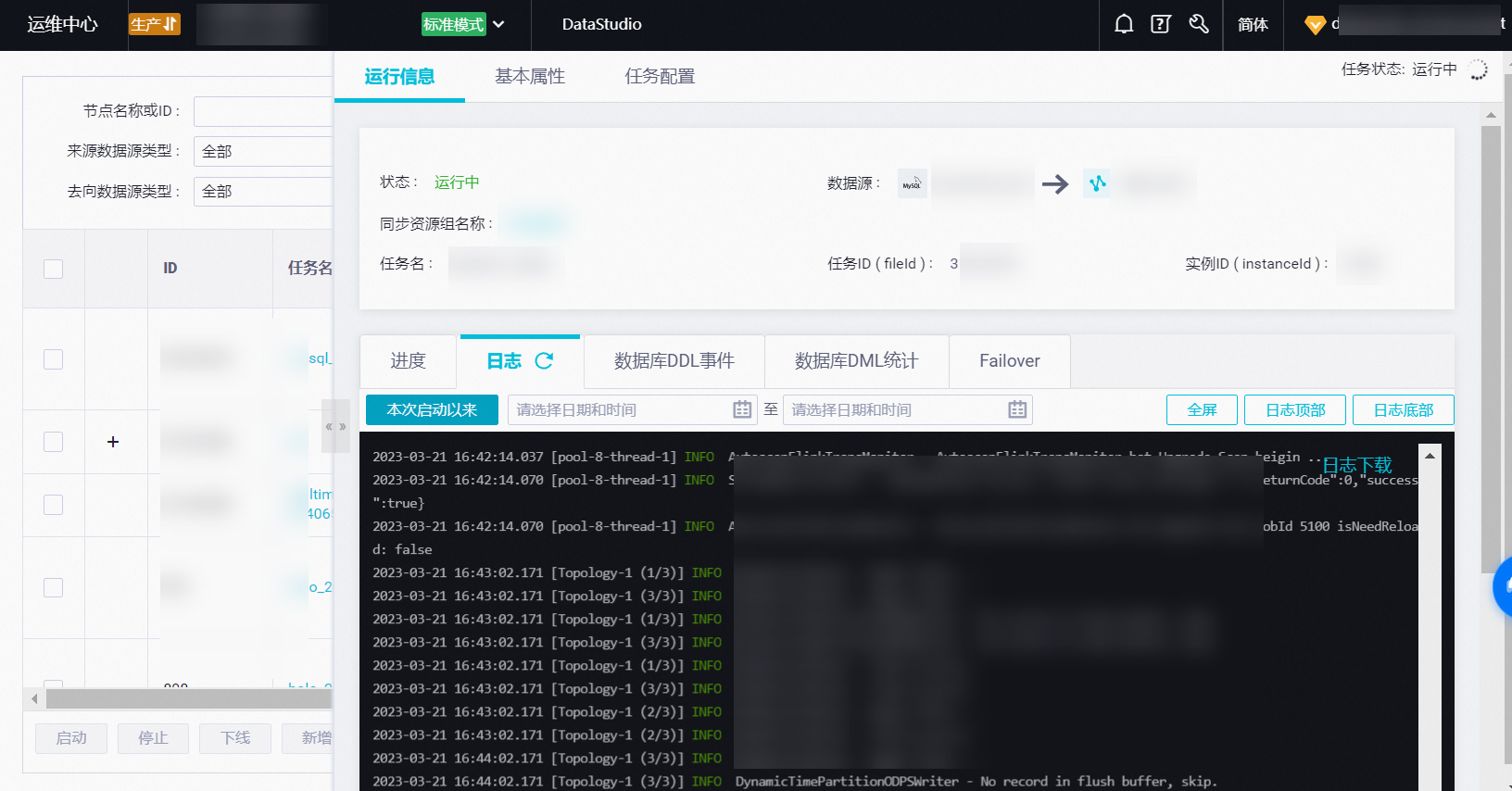
希望这些方法能帮助您有效地查看和处理当天实时同步的数据。如果有更具体的需求或遇到问题,请随时告诉我。
进入实时任务运维页面
登录DataWorks控制台,单击左侧导航栏的数据建模与开发 > 运维中心,在下拉框中选择对应工作空间后单击进入运维中心。
在左侧列表,单击实时任务运维后的图标图标。
在下拉列表下单击实时同步任务,即可查看所有实时同步任务实例信息。
查看实时任务列表
实时任务实例页面以列表形式对被调度的实时同步任务进行运维和管理,包括查看实时同步任务基本信息、检查运行信息和基本属性配置以及启动和下线实例等功能。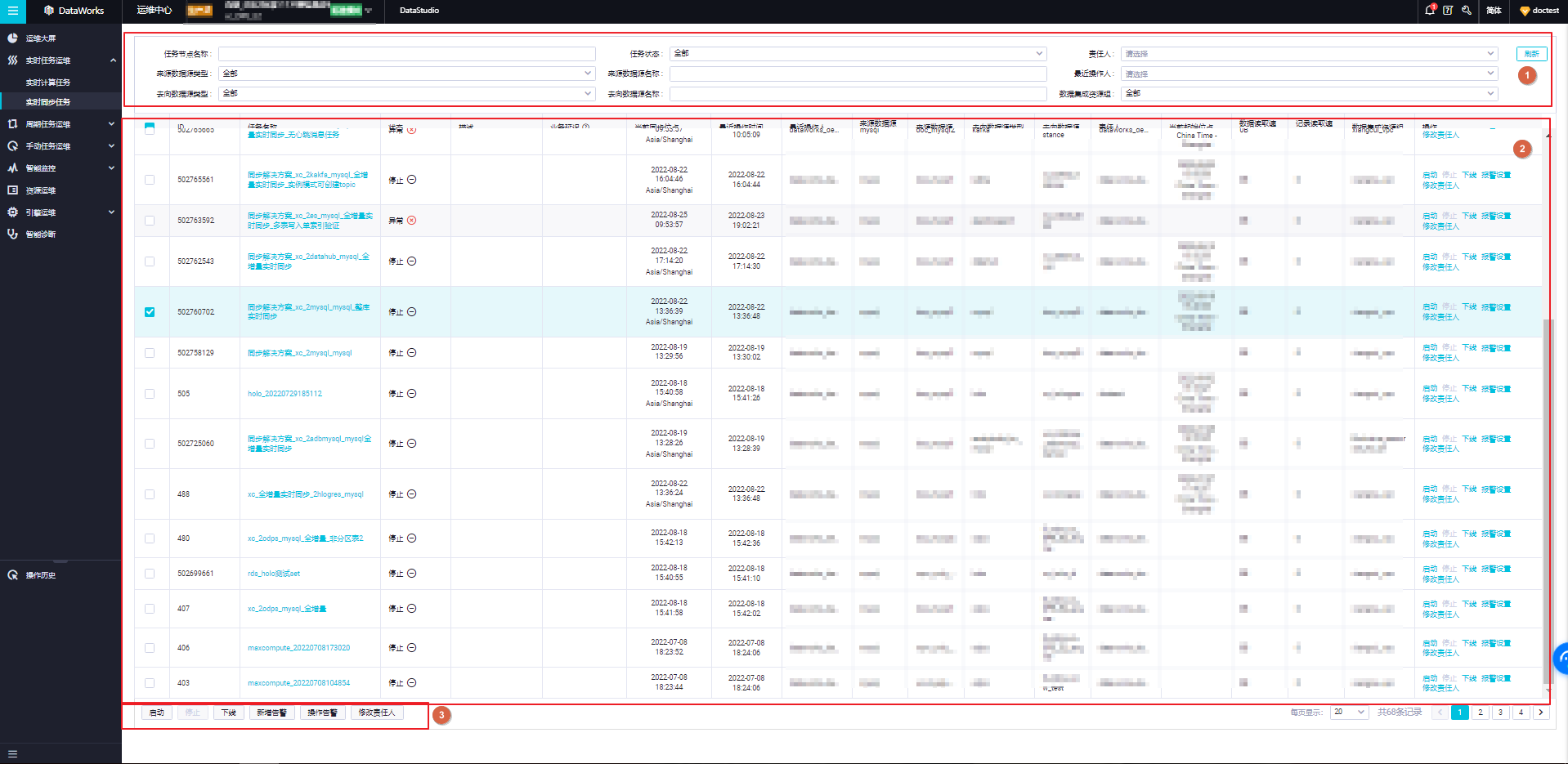
实时任务详情页面
在任务列表单击实例名称,即可进入任务详情页面。在页面上方可以切换至不同子页面,任务详情页面可以查看任务的运行信息、日志、基本属性、任务配置、Failover记录和DDL记录。任务详情页面
登录DataWorks控制台:
首先,登录阿里云DataWorks控制台,确保您处于正确的项目工作空间和目标地域。
访问数据集成页面:
在控制台左侧导航栏,点击“数据集成”,进入数据集成页面。
查询同步任务状态:
寻找您已配置的整库实时同步任务,检查其运行状态。确保任务当前是活跃且无错误的状态,这表明数据同步正在进行中。
使用数据服务或MaxCompute SQL查询:
对于同步至MaxCompute的数据,您可以通过编写MaxCompute SQL查询语句来直接查看数据。例如,使用SELECT * FROM your_table_name WHERE time >= '今天日期的开始时间'这样的SQL语句,其中your_table_name是您同步的目标表名,time应替换为您表中表示时间的字段名,且需根据实际情况调整日期时间格式。
如果同步至其他支持即时查询的服务(如AnalyticDB),也可以利用其提供的SQL查询界面或工具进行类似查询。
地址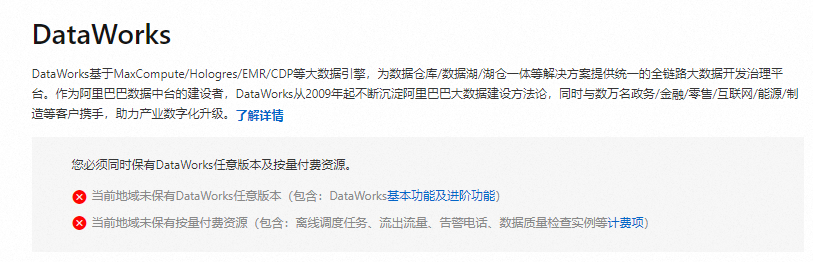
看看这俩这俩方法嘞
查看实时同步任务的运维信息:您可以在DataWorks的运维中心查看实时同步任务的运行状态和指标,这可以帮助您了解数据同步的进度和性能。运维中心提供了任务运行状态监控、Logview查看任务运行信息等功能,您可以利用这些工具来分析同步任务的执行情况
。
使用Logview分析工具:Logview是一个提供了更细粒度展示分析同步任务过程的工具,它可以帮助您查看同步速率、日志等信息。通过Logview,您可以筛选特定时间范围内的日志,查看实时任务的详细进展,包括同步条数、同步字节数等数据
全增量实时同步方案为您先进行全量数据迁移,然后再实时同步增量数据至目标端。本文为您介绍如何创建全增量实时同步至Hologres任务
DataWorks基于MaxCompute/Hologres/EMR/CDP等大数据引擎,为数据仓库/数据湖/湖仓一体等解决方案提供统一的全链路大数据开发治理平台。